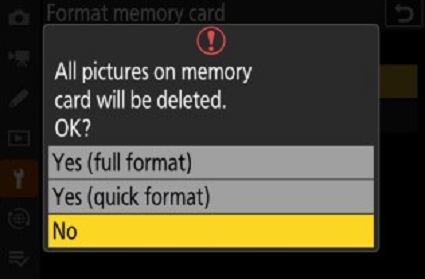Xbox One의 느린 로딩 시간과 끊기는 게임 플레이에 지치셨나요? Xbox One SSD 업그레이드의 마법에 대해 들어보셨지만, 어디서부터 시작해야 할지 모르시겠다면 걱정하지 마세요.
이 상황이라면 걱정하지 마세요. 여러분은 바로 이곳이 맞습니다. 이 기사에서는 Xbox One 하드 드라이브를 SSD로 업그레이드하는 방법을 가르쳐 드리겠습니다. 여러분이 스스로 Xbox를 쉽게 업그레이드할 수 있도록 단계별 지침을 제공할 것입니다.
그럼, 시작해 볼까요?

파트 1: Xbox One을 SSD로 업그레이드할 수 있나요?
Xbox One X SSD 업그레이드 프로세스를 바로 시작하기 전에, 가장 많이 묻는 질문부터 답해 보겠습니다: Xbox One을 SSD로 업그레이드할 수 있나요?
간단한 답변은 ‘네’입니다. Xbox One은 기본적으로 전통적인 기계식 하드 드라이브(HDD)를 장착하고 있지만, 이를 더 빠르고 효율적인 SSD로 교체하는 것은 완전히 가능합니다.
그렇다면 왜 SSD로 교체하고 싶을까요? 이 점에 대해 자세히 알아보겠습니다.
파트 2: Xbox One SSD 업그레이드의 장점
Xbox One SSD 업그레이드에는 많은 장점이 있습니다. 그중 몇 가지 중요한 장점은 다음과 같습니다:
- 불러오기 시간 개선: SSD는 전통적인 하드 디스크 드라이브(HDD)보다 훨씬 빠르기 때문에 게임과 애플리케이션의 로딩 시간이 단축됩니다. 이는 레벨 로딩이나 게임 시작을 기다리는 시간이 줄어든다는 것을 의미합니다.
- 빠른 설치 및 업데이트: SSD를 사용하면 게임과 업데이트를 훨씬 더 빠르게 설치하고 적용할 수 있어, 플레이하고 싶은 순간과 실제로 플레이를 시작할 수 있는 시간 사이의 다운타임이 줄어듭니다.
- 매끄러운 게임 플레이: SSD는 게임 플레이 중 텍스처 팝인 현상이나 끊김을 줄이거나 없애줄 수 있어, 특히 자원을 실시간으로 로드해야 하는 오픈 월드 게임에서 보다 매끄럽고 몰입감 있는 게임 경험을 제공합니다.
- 입력 지연 감소: 빠른 데이터 접근 시간은 입력 지연을 줄일 수 있어, 게임의 반응성과 정확성을 높여줍니다. 이는 경쟁적인 게임 플레이에서 중요한 요소입니다.
- 시스템 성능 향상: SSD 업그레이드는 게임에만 혜택을 주는 것이 아니라 Xbox One의 전반적인 시스템 성능도 개선할 수 있습니다. 빠른 데이터 접근 속도는 시스템 자원에 대한 더 빠른 접근을 가능하게 하여 메뉴 탐색이 더 부드럽고 멀티미디어 콘텐츠 접근이 더 빨라집니다.
- 조용한 작동: SSD는 전통적인 HDD와 달리 움직이는 부품이 없기 때문에 소음과 진동이 적습니다. 이는 Xbox One의 팬이 회전하는 HDD를 식히기 위해 자주 돌아가는 것을 방지하여 보다 조용한 게임 환경을 제공할 수 있습니다.
전반적으로, Xbox One S SSD 업그레이드는 로딩 시간 단축, 시스템 성능 개선, 보다 매끄럽고 반응성 높은 게임 환경 제공을 통해 게임 경험을 크게 향상시킬 수 있습니다.
이제 Xbox One을 SSD로 업그레이드하는 방법에 대해 알아보겠습니다.
파트 3: Xbox One 하드 드라이브를 SSD로 업그레이드하는 방법
다음은 Xbox One 하드 드라이브를 SSD로 업그레이드하는 방법입니다:
Action 1. Xbox One 하드 드라이브의 모든 게임 데이터를 새 SSD로 이전하기
Xbox 하드 드라이브를 SSD로 업그레이드할 때 가장 먼저 해야 할 일은 기존 HDD의 모든 게임 데이터를 새로운 SSD로 이전하는 것입니다. 하지만 어떻게 해야 할까요?
Microsoft와 Xbox는 새로운 SSD로 게임 데이터를 직접 이전할 수 있는 방법을 제공하지 않지만, 4DDiG Partition Manager (포디딕 파티션 매니저)와 같은 디스크 클로닝 도구를 사용하면 이를 쉽게 수행할 수 있습니다.
4DDiG Partition Manager는 소스 드라이브에서 대상 SSD로 모든 게임 데이터를 이전하는 간단한 방법을 제공하여, 시간 소모적인 재설치 작업을 없애줍니다. 직관적인 인터페이스와 고급 기능을 갖춘 4DDiG는 마이그레이션 과정을 원활하고 효율적으로 만들어줍니다.
디스크 클로닝 기술을 활용하여 4DDiG는 모든 게임과 애플리케이션을 SSD로 정확하게 이전하여 데이터 무결성과 호환성을 유지합니다. 이는 게임이 원래 하드 드라이브에서처럼 SSD에서도 원활하게 실행되도록 보장합니다.
4DDiG 파티션 관리자를 사용하여 Xbox One의 하드 드라이브 데이터를 SSD에 복제하는 방법
다음은 이를 수행하는 단계입니다:
안전한 다운로드
-
컴퓨터에 4DDiG Partition Manager를 다운로드하여 설치한 후 외부 디스크를 컴퓨터에 연결합니다. 그런 다음 프로그램을 시작하고 '디스크 복제'를 선택합니다.

-
원본 디스크에서 복제된 데이터를 저장할 목표 디스크를 선택한 다음 '계속' 버튼을 클릭합니다. (목표 디스크는 시스템에 연결하는 디스크의 기본값입니다).

-
복제하는 동안 목표 디스크의 모든 데이터가 덮어쓰므로 모든 조작이 올바른지 확인한 후 '네' 버튼을 클릭하십시오.

-
그런 다음 복제된 디스크의 예상 결과를 보여주는 미리 보기 화면이 표시됩니다. 예상 결과가 맞는지 확인한 후 '시작' 버튼을 클릭하여 복제 작업을 시작합니다.

-
디스크 복제가 완료될 때까지 조금 기다립니다. 복제 속도는 소스 디스크의 크기에 따라 달라집니다. 다른 작업을 수행하거나 현재 작업을 중단하지 말고 인내심을 가지고 기다려 주십시오.
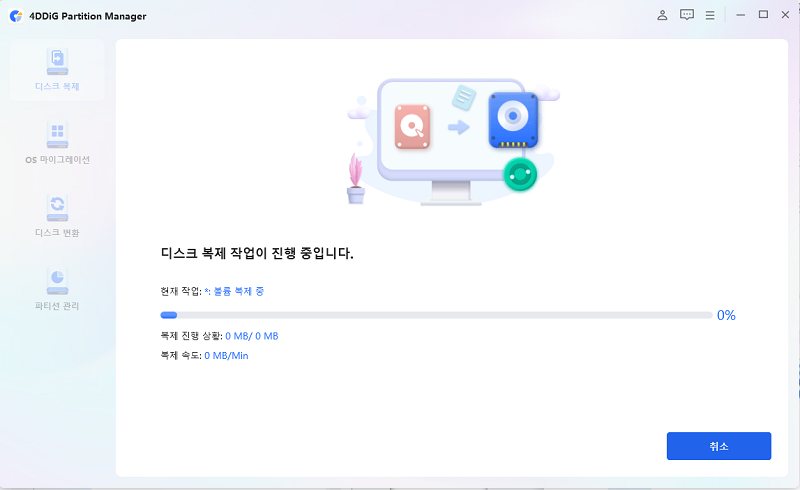
이제 소스 디스크에서 목표 디스크로 데이터를 성공적으로 복제했습니다.

방법 2. 클로닝된 SSD를 Xbox One에 설치하기
기존 HDD 드라이브에서 새 SSD 드라이브로 모든 게임 데이터를 성공적으로 클로닝한 후, 이제 SSD를 Xbox One에 설치해야 합니다. 이를 위해 따라야 할 단계는 다음과 같습니다:
- 먼저, Xbox One을 완전히 종료하세요. 모든 케이블과 액세서리가 콘솔에서 분리되어 있는지 확인합니다.
-
Xbox One의 케이싱을 조심스럽게 열어야 합니다. USB 포트가 있는 쪽에서 시작하여 검은색 통풍구 커버를 부드럽게 들어 올려서 제거합니다.

- WiFi 안테나와 스피커 연결을 딸려 있는 보드에서 조심스럽게 분리합니다. 이 작업은 손상을 방지하기 위해 신중하게 수행해야 합니다.
-
케이스에서 나사를 제거한 후, 케이스를 조심스럽게 더 열어 WiFi 카드 케이블을 상단 왼쪽 모서리에서 분리합니다.

- Xbox One 내부의 SATA와 전원 연결을 찾아서, 이를 조심스럽게 분리하여 기존 하드 드라이브를 제거합니다.
- 드라이브에 접근하기 위해 하단의 나사를 제거한 후, 기존 하드 드라이브를 빼내고 새 SSD를 슬롯에 삽입합니다.
- 새 SSD를 삽입한 후, 앞서 수행한 단계의 역순으로 Xbox One을 다시 조립합니다. 모든 연결이 제대로 되어 있는지 확인하고, 케이스가 올바르게 닫혔는지 확인합니다.
이러한 단계를 따르면 클로닝된 SSD를 Xbox One에 성공적으로 설치할 수 있으며, 콘솔의 성능과 게임 경험을 개선할 수 있습니다.
결론
Xbox One SSD 업그레이드는 게임 경험을 훨씬 더 좋게 만들어 줄 수 있습니다. 하지만 모든 게임과 데이터를 새 SSD로 이동하는 것은 쉽지 않을 수 있습니다. 바로 이 부분에서 4DDiG Partition Manager (포디딕 파티션 매니저)가 도움을 줍니다.
이 기사에서 제공된 단계별 지침을 따르면, 스스로 Xbox One SSD 업그레이드를 쉽게 수행할 수 있으며, 더 빠른 로딩 시간, 부드러운 게임 플레이, 전반적인 성능 향상의 이점을 누릴 수 있습니다.
안전한 다운로드